
Bueno, llegó la hora que muchos esperabas.un tutorial sobre como transformar tu xp en vista.
Con este tutorial tendra tu Windows XP con la apariencia del Windows Vista. Ni los creadores de el programa ni los administradores de esa pafina nos hacemos responsables de la mala lectura del tutorial..esta todo perfectamente explicado. Usalo bajo tu responsabilidad.
Requisitos:
·Un ordenador
·Windows XP (da lo mismo la versión)
·Las descargas que os encontrareis a lo largo del tuto
El primer paso será descargar el Vista Inspirat.
http://bricomix.free.fr/packs/Pack_Vista_Inspirat_1.1.exe
Una vez descargado lo ejecutamos y lo instalamos como si de una aplicación cualquiera se tratase.
Una vez instalado veras que vuestro XP a cambiado de aspecto..un aspecto parecido al Vista.
Veras que sale una barra para los iconos..esta la quitaremos y pondremos otra ya que esta chupa bastantes recursos, en cambio la otra NO. Mas adelante aprenderas a quitar esta barra.
Ahora vamos a ponerle un skin para que aun se parezca mas al Vista.
Yo dejo dos opciones:
·
- Rista 3.1 http://www.mediafire.com/?adtnjlz12zm
- CG http://www.mediafire.com/error.php?errno=320
Para colocar los skins:Te diriges a C:\WINDOWS\RESOURCES\THEMESEn THEMES pegas la carpeta con el Shell y el archivo que viene.
Una vez hecho esto vamos al escritorio..boton derecho..PROPIEDADES..
APARIENCIA y eliges el tema Rista3..y ahí tendras varias combinaciones..elege la que mas te guste.Lo mismo haremos con el CG…en caso de que no salga en PROPIEDADES..haremos lo siguiente:
Lo meteremos en el mismo sitio:
C:\WINDOWS\RESOURCES\THEMES..
Una vez ahi ejecutaremos VistaCG y se nos abrira la misma ventana que en PROPIEDADES..veremos que ya nos da la opcion de elegir el tema CG…elegimos la
combinación que deseemos.Ya tenemos la apariencia del Vista y el skin.
Lo siguiente que instalaremos será la barra para colocar los iconos. Si aquella que comentaba que no chupaba recursos pues ara la colocaremos.
Vosotros diréis..tendré dos barras..en efecto..pero recordad que la predeterminada del Vista la eliminaremos.
Para instalar la barra utilizaremos el RocketDockhttp://www.mediafire.com/?cigtww0nmyi
Lo instalamos como normalmente instalamos un programa.
Se nos colocara la barra.
Ahora os explicare sus opciones:
Para entrar pulsamos botón derecho sobre la barra y clicamos en opciones del dock.
Veremos los submenús:
GENERAL
Ponemos idioma español y le ponemos el “tick” en iniciar con el sistema..para que cuando iniciemos Windows se nos inicie la barra.
POSICIÓN
Le indicamos en que posición queremos poner la barra..y el nivel del dock..es decir:
Siempre abajo significa que solo aparecerá en el escritorio…que cuando entremos en internet no se nos vera la barra encima del navegador.
Siempre arriba..lo contrario que siempre abajo..se verá siempre..estemos donde estemos(carpetas, internet)
Normal..hace la misma función que siempre debajo.
ICONOS
Lo único así que puedes cambiar es:
· La calidad de los iconos
· La opacidad
· El tamaño de los iconos
· El efecto..recomiendo dejarlo en burbuja
ESTILO
Aquí le daremos el estilo a nuestra barra.
En tema elegimos el que nos guste…(de colores, transparente..)
Podemos cambiarle el color de la fuente, sombra y contorno a nuestro gusto.
Los otros dos submenús no los tocaremos.
Una vez tuneada la barra..arrastraremos nuestros iconos preferidos hacia ella.
·Parra borrar un icono: Botón derecho del icono..ELIMINAR ELEMENTO
·Para añadir separador: Botón derecho donde queramos poner separador..AÑADIR ARACHIVO..SEPARADOR(Depende el tema el separador sera distinto)
Una vez puestos los iconos..podemos borrar todos los iconos del escritorio y situar la barra donde queramos. Todos los iconos menos el de la papelera de reciclaje..más tarde explicare como borrarla.
WIDGETS
Ahora que nuestro XP empieza a tener “forma” ..podemos favorecerlo mas colocando widgets en el escritorio (reloj,noticias rss,cpu,calendario,reproductor ….)
Lo primero que haremos es descargar el PodXPhttp://www.mediafire.com/error.php?errno=320
Lo instalamos y veremos un nuevo icono en la barra de tareas.
Nos dirigimos a el..botón derecho..
Lo primero que haremos es activar la opción load at Startup si queremos que los widgets se activen nada más iniciar el sistema operativo.
Ahora haremos lo mismo botón derecho y nos vamos a New Pod para colocar un nuevo widget.
No me pararé a explicarlos todos..pero si algunos importantes.
- Para colocar el de la hora elegimos Analog Clock
- Para colocar el calendario elegimos Calendar
- Para colocar el cuadro de tiempo elegimos Weather.
Aquí me pararé para explicar como colocar el tiempo..botón derecho sobre el widget..SETUP.. colocamos en city name nuestra ciudad y clicamos OK..y nos saldrá el tiempo en nuestra ciudad en esa semana.
- Para colocar el medidor de CPU elegimos System Meter.
Aquí pulsaremos botón derecho sobre el Widget..METER y elegimos CPU USAGE.
Para colocar otro System Meter para conocer el espacio en C:/D: o la unidad que sea pondremos otro System Meter en el escritorio. Haremos lo mismo..METER..y pulsamos Disk X: Usage (X: es la unidad que queramos poner).. y asi con todas las unidades que queramos.
Podemos cambiarle de colores..Botón derech..SKIN..y elegimos el que queramos.
- ·Para leer las noticias de cualquier diario elegimos Rss Reader
Botón derecho..Rss Link y colocamos el link..(El link lo podemos buscar en google..poniendo rss+diario que queramos..y nos dará el link para pegarlo i pulsar OK.
Ya podéis leer el diario en vuestro escritorio!!
Los otros widgets podéis irlos probando.
Para colocarlos solo en el escritorio y que no salgan en todas las ventanas..Botón derecho..eliminamos TOPMOST.
Para colocarlos fijos..Botón derecho..Lock..y no lo podremos mover a menos que volvamos a activar Lock realizando el mismo paso.
Esto como sabéis es para ver todas las ventanas que tengamos abiertas en 3D.http://www.megaupload.com/es/?d=IXM01UPE
Instalamos TopDesk. Esta aplicación también cambia los iconos del escritorio ( Mi Pc,Papelera).
Bueno una vez instalado..Pulsaremos ALT+TAB (PARA LOS QUE NO SEPAN…ALT(AL LAO DE TECLA WINDOWS)+TABULADOR(TECLA DE ARRIBA DEL BLOQ MAYUS) y veremos este efecto..(podéis cambiarle la combinación de teclas por las que queráis en el menú opciones..Botón derecho sobre el icono en la barra de tareas..también cambiarle la fuente, el color de la fuente).
RECOMIENDO CAMBIAR EL ALT+TAB POR ALGUN Fx («X» = numero)..yo tengo F5..mas que nada por comodidad de apretar una sola tecla.
Que es el FLIP 3D??
| This image has been resized. Click this bar to view the full image. The original image is sized 1280×1024 and weights 145KB. |

Ahora os enseñare a cambiar la boot screen. Aquí os dejo la del Windows Vista..Podéis modificarla con photoshop y ponerle imágenes.
| This image has been resized. Click this bar to view the full image. The original image is sized 639×481 and weights 17KB. |

Para colocar nuestra boot screen utilizaremos el TuneUp 2007..un fabuloso programa para limpiar de porqueria el PC y corregir errores..ademas de colocar la boot screen.
El programa no lo pongo a descargar por causas de que viene con Keygen y no quiero malos rollos..quien lo quiera me lo pide por privado.
Bueno a lo que iba para colocar la boot screen..abrimos el programa previamente instalado.
Pulsamos sobre TuneUp Styler 2
Ahora clicamos Modificar la pantalla de inicio.
Arriba ponemos añadir…y elegimos la imagen a poner..Luego ponemos copiar y luego instalar. Ya la tenemos puesta..reiniciamos y esperamos los resultados. NUEVO!!! DESCARGA DE BOOTS SCREENS (Incluida Pirated Edition ..k la teneis mas abajo para k la veais xd)http://rapidshare.com/files/21379941/Pantallas_de_inicio_27.rar.html
Con esta aplicación cambiaremos los sonidos de XP por los del Vistahttp://www.mediafire.com/?ckznijywjkg
Ejecutamos el programa..damos a siguiente…elegimos la opción de la izquierda enviando los archivos en C:\WINDOWS\MEDIA..luego pulsamos instalar y listo..ya tenemos los nuevos sonidos.
Con esto quitaremos el icono de la papelera para dejar solo la barra RocketDock. Usaremos TweakUiPowertoy:
http://www.mediafire.com/?btuyvtgzmtg
Instalamos el programa…lo ejecutamos y le quitamos el “tick” a la papelera y ya esta..previamente debemos poner la papelera en la barra y luego borrarla.CAMBIAR LOS CURSORES.. NOVEDAD!!http://www.gurudesign.no/downloads/aero_cursors.zip-Descomprimimos el archivo con Winrar.
-Una vez descomprimido..buscamos el archivo Install.
-Boton derecho..INSTALAR y se nos copiaran los cursores en el panel de control.
-Una vez copiados vamos a Panel de Control y entramos a MOUSE
–PARA EVITAR COMENTARIOS DE NO ME SALE MOUSE..LE DAMOS A CAMBIAR A VISTA CLASICA
-Entramos en MOUSE i en las pestañas le damos a punteros..elegimos el del Vista..Aplicamos i Aceptamos y ya tendremos los punteros cambiados.
*****NOVEDAD!!!***** CAMBIAR LA PANTALLA DE INICIO DE SESIONRealizamos los mismos pasos que para cambiar la boot screen pero esta vez para cambiar la pantalla de inicio de sesión.
Añadimos imagen..instalamos y listo…podreis visualizarla dandole a cambiar de usuario.
http://rapidshare.com/files/21379587/Pantalla_inicio_de_sesi_n.rar.html
***********NOVEDAD********** CAMBIAR EL SKIN DEL FIREFOX
**NOTA** SKIN SOLO COMPATIBLE CON FIREFOX 2.0 Y SUPERIOREShttps://addons.mozilla.org/firefox/4521/
Hacemos click en Install Now.
Esperamos a que se nos instale..Nos pedira reinciar el Mozilla Firefox..reiniciamos.
Una vez hecho esto abrimos de nuevo Mozilla y clicamos en la pestaña Herramientas y en Complementos activamos el nuevo skin.
Una vez hecho esto reiniciamos Firefoz y a disfrutar de este caxo de skin! ****CAPTURAS SKIN FIREFOX****
| This image has been resized. Click this bar to view the full image. The original image is sized 1280×1024 and weights 197KB. |

NOVEDAD!! PONERLE COLOR DE FONDO A GOOGLE Y A YOUTUBE!!******** SOLO MOZILLA FIREFOX********
Deberemos Instalar el plugin necesario,llamdo STYLISH desde AKI
Lo instalaremos..clicando Install y cuando acabe reiniciaremos MOZILLA FIREFOX
Una vez hayamos reiniciado Firefox veremos lo siguiente:
Nos dirigimos a Google/Youtube
Clicamos sobre ese icono y le daremos a Buscar estilos para esta página
Veremos que se abrira una nueva ventana con diversos temas
Elegimos el que mas queramos..y se nos mostrara una imagen de ese tema y por la parte de abajo el codigo.
Por la parte del codigo veremos una opcion que nos pone Copy Code..le daremos y se nos copiara el codigo del tema en nuestro plugin.
Aceptamos y solo falta probarlo.
Observamos que ahora al clicar el icono del plugin nos aparece el nombre del tema marcado con un «Tick»
Si deseamos quitar el tema solamente quitamos el «tick» y volvera a mostrarse Google como normalmente.**SEGUIREMOS EL MISMO PROCEDIMIENTO PARA YOUTUBE/GOOGLE**
| This image has been resized. Click this bar to view the full image. The original image is sized 933×597 and weights 48KB. |

NOVEDAD!! PLUGIN PARA EL CAMBIO DE PESTAÑAS!!Esto consiste a la hora de cambiar las pestañas de Firefox..se cambian como si de un cubo se tratase.El cubo rotara a un lado o al otro dependiendo del lugar donde este situada la pestaña.
http://www.megaupload.com/es/?d=LM99RJV8
Una vez descargado en Tab Effect lo descomprimimos y veremos una imagen y un archivo .xpi
Nos dirigimos a Fierfox..ARCHIVO..ABRIR ARCHIVO…Abrimos el .xpi…CLICAMOS EN INSTALAR AHORA..
Se nos instalara y ya podremos ir cambiando pestañas como si de un cubo se tratase. NOVEDAD!! SKIN MSN!!http://www.megaupload.com/es/?d=LM99RJV8
Descargamos el archivo..y lo descomprimimos .
Nos encontraremos un archivo llamado msgres.dll
Este archivo lo COPIAREMOS y lo PEGAREMOS en la siguiente ruta:
*Nota:Antes de pegarlo renombrar el msgres original a msgres2..mas que nada por si luego nos arrepentimos del skin y queremos poner el original.
*******EL MSN DEBE ESTAR TOTALMENTE CERRADO*******
Una vez renombrado lo pegamos en:
C:\Archivos de programa\MSN Messenger Reiniciamos MSN y ya lo tendremos..Podemos cambiar el color del skin..vereis k todos son asi km relucientes..os dejo una captura del mio azul
| This image has been resized. Click this bar to view the full image. The original image is sized 1280×1024 and weights 68KB. |

NOVEDAD!!CAMBIAR EL SKIN DEL RELOJ DE WINDOWS!!Vista la gran expectacion por este skin os explicare como ponerlo.Descargamos el archivo
http://www.megaupload.com/es/?d=8HCPELSX
Instalamos el programa.
Veremos como cambia el reloj..
Bueno pues hacemos clik izquierdo sobre el reloj y nos aparece una ventana..
Nos dirigimos a skins..y elegimos el k mas nos guste
Podemos cambiarle el color de fondo..o simplemente ponerlo transparente..
Hay bastantes skins..asi que podeis elegir..buscad vuestra combinacion!
YA LO TENEMOS!!
Hasta aquí el tutorial..está perfectamente explicado así que agradecería una lectura antes de preguntar. Si aún así no entendéis entonces preguntar.
AQUÍ podéis ver el hilo donde puse capturas….junto a otras de usuarios como Morda,Faliky.AQUI ENCONTRAREIS 290 WALLPAPERS PARA WINDOWS VISTA RECOPILADOS NADA MAS Y NADA MENOS QUE POR MORDA.
**************PANTALLAZOS POR PARTE DE JOSEP18 **************:MI ESCRITORIO CON WIDGETS Y BARRA
| This image has been resized. Click this bar to view the full image. The original image is sized 1280×1024 and weights 165KB. |

MI PC..PARA QUE VEAIS LA TRANSFORMACION DE LOS ICONOS

LAS ESPECIFICACIONES DE MI PC..PARA QUE VEAIS QUE SE MANTIENE EL XP

ASI SE INICIA MI SISTEMA OPERATIVO
| This image has been resized. Click this bar to view the full image. The original image is sized 639×481 and weights 146KB. |
 AKI UN FONDO QUE ES BRUTAL XD
AKI UN FONDO QUE ES BRUTAL XD
*************PANTALLZOS POR PARTE DE MORDA************

| This image has been resized. Click this bar to view the full image. The original image is sized 1024×768 and weights 115KB. |

TUTORIAL BY: JOSEP18 & MORDA.
Fuente: Todo psp
By: markoolpsp
Seguira actualizanose 😉
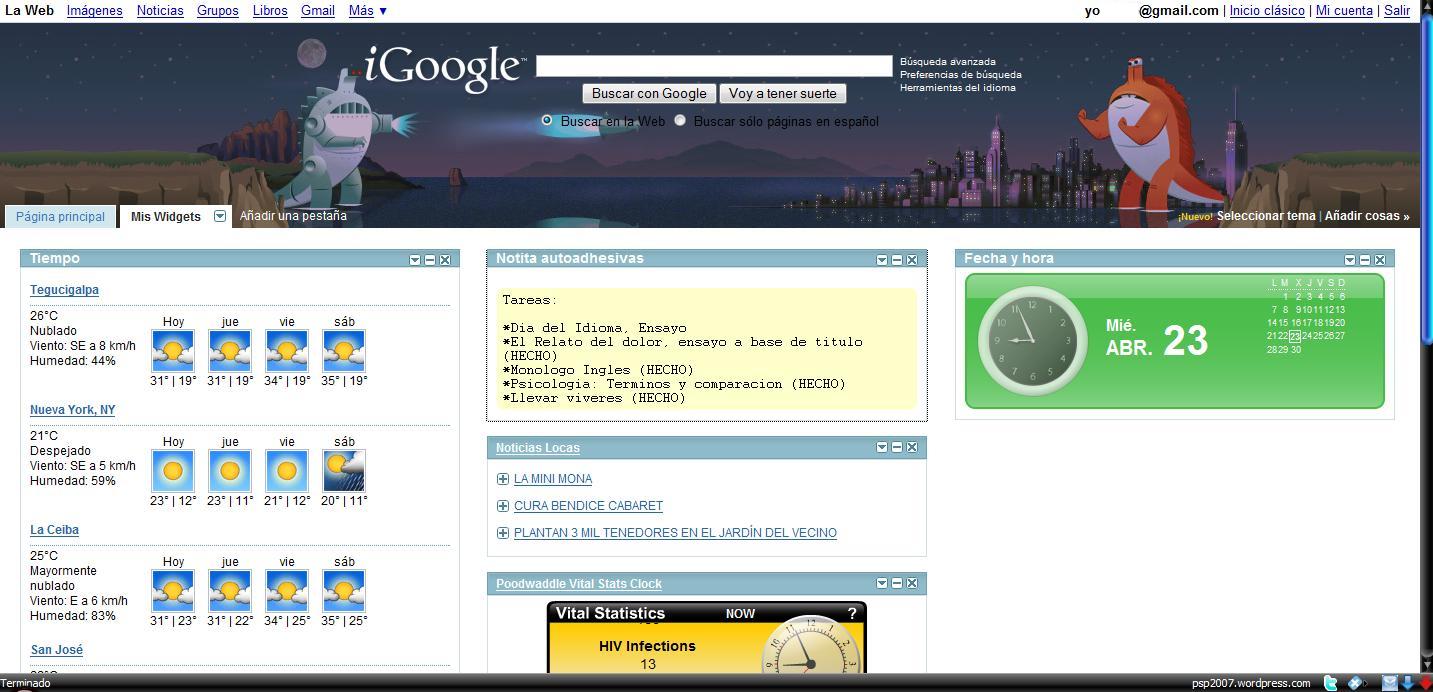
que riesgo tiene si me equivoco en algo q puede llegar a pasar si sale algo mal de lo que yo aga con mi equipo de computadora
donde descargo los temas para el vista aparese la pagina pero no se donde darle para la descarga
no sirve casi todos los links estan dañados es un fiasco esto si van a poner algo ponganlo bien ok
mmm pues si quieres, ahorita te pongo un link,
Hay varios packs de aplicaciones con los que hacer que nuestro Windows XP tenga un aspecto similar a Windows Vista. Con el siguiente, podemos hacerlo de manera fácil.
Transform XP to Vista es un pack de personalización de nuestro sistema operativo que, aunque no tan preparado como otros, presenta algo más curioso.
Con el tema Zune para Windows XP, el motor de widgets de Yahoo! o el menú inicio de Vista Start Menu; Transform XP to Vista no sólo intenta que tu PC simule que Windows Vista está instalado, sino que se preoupa por ampliar las funcionalidades y el rendimiento del sistema operativo en detrimento de algunas disonancias con el aspecto original de Windows Vista.
De esta forma, nos encontramos con un tema visual para Windows XP que no destaca sólo por parecerse a Windows Vista, sino que busca, además, sacar alguna ventaja para sus usuarios.
descarga: http://transform-xp-to-vista.uptodown.com/descargar/
salu2
el pack q distes para q es tambien explicame como acerlo es igual el procedimiento o diferente contodo repeto no te enojes ya se q aces lo q puedes pero es q subes cosas sin explicar y otras q no funcionan no te enojes es en buena onda ok(no te enojes es en buena onda)
QUIERO EL TuneUp Styler 2 COMO LO CONSIGO ENVIAMELO MI MSN ES BOA_OP@HOTMAIL.COM
RE: A Jill
Pero que barbaridad… Por favor no digas cosas negativas como eso de que es un fiasco… Los links estan algo viejos, por eso se te dificulta pero pues esta bien explicado… Otra cosa es que la gente no sepa leer, y si no encuentras el programa pues no hay que ser flojitos y ayudate con google!!!! Si dice qu si quieres descargar algo asi como Rista, buscalo por google!! Esos link no duraran para siempre!
yo no lo habria dicho mejor
es que a veces so leen el titulo del post y no hacen el intento por leer lo demas
es pos si van a subir algo aganlo bien de q los links estan rotos pos para q suben cosas q no funcionan ustedes son los q fallan.de q dices tu q no se leer ese no es el problema los problemas aqui son ustedes q suben cosas mal y no ayudan a los q lo nesesitan para esos estan ustedes aqui para ayudar poreso si tendriamos q estar discutiendo pos no ubieran subido eso q esta mal ustedes tienen la culpa por subir cosas q no sirven.otra cosa no soy flojo pero es q pos si van acer las cosas y a subir cosas subanlas bien.
bueno pos nimodo si siguen asi pos van a echar esta pagina a perder
asi q echenle ganas por q faltan muchas cosas
atee: yo
mira, aqui no somos nosotros el problema, el problema son la gente como tu que nadamas por un simple errorsito se enojan, aparte nosostros no fallamos, les hacemos cumplir las cosas sin tener que pasarse horas buscando ustedes, yo pienso que les estamos ayudando mucho a muchas personas y ahorrando tiempo de estar buscando este pack, porque no lo buscas por ti mismo si tan ansiado estabas ehh¡¡¡, de seguro ha de estar en varias webs, o en el ares, ahi hayas todo, y no digas que estamos hechando a perder una web, que esta es una web muy preciada y no le faltan muchas para estar completa.
salu2
mira el problema qui en realidad son los q subieron esto q no sirvee.
lo del errorsito eso lo cometen ustedes y pos como tu pos me echas la culpa sabiendo q la culpa la tienen lo q subieron eso suban cosas bien q funcionen.
si fallan de ustedes por q de embes q me estes escribiendo esto deberias ayudarme jajajajajajaja bueno para eso estan ustedes aqui para ayudar o me equivoco na pos na los escojieron mal ustedes les falta mucho por aprender pos agan las cosas bien neta q este el personal capasitado para q ayuden ok.
si nos ahorran muchas horas para q estemos buscando pero es que pos subieron este pack a lo menso entiendes de embes de q se pasen las horas buscando pos si van a buscar algo y a subirlo subanlo bien de q los links estan rotos pos este tuto lo pusieron unos cuantos dias y ya se rompieron los links q mal esre tutorial esta en otra pagina se copiaron esta bien eso por q ustedes tambien se ahorraron un tiempo en eso pero lo ubieran calado aver si funcionava no lo ubieran subido a lo menso.
y pos eso si anda buscando en varias webs y en ares pero en las webs alle q ya tienen varios meses sin funcionar los links q subiero ya la mayoria estan rotos entonces un amigo me empreto un cd y lo instale mas facil asi q solo perdi mi tiempo en este tutorial q por cierto muy mal tuto (sin ofender)
de q la web la estan echando a perder si la estan echando a perder no mucho pero si se estaran preguntando por que les dire por que deberian de subir cosas importantes y q funcionen no esto q es un tuto copiado de otra web.
quedo claro
sabes que as lo que se te de la gana pero no con la web que dices que es muy preciada si cierto eso pero no la eches a perder.
si no me quieres acer caso yo no te obligo
los links que diste no sirven mejor pon la descarga directa de otro lado
Muchas gracias!!! esta excelente tu aportacion, solo un detalle, me molestan los que se irritan y quieren todo facil, simplemente dedicaste tu tiempo a hacerlo y esta bien, tal pareciera que quisieran un autoinstalador (y aun asi le verian peros!!) en fin te felicito excelente trabajo.. saludos desde cozumel q,roo mex.
buen tuto lo bueno de el vista inspirat es que no sobreescribe los archivos del sistema aqui les dejo la que para mi es la mejor cidebar windows vista http://thoosje-vista-sidebar.softonic.com/
Excelente tuto, lo malo es que algunos links ya estan borrados. Equipo de PSP2007, podrian volver a subir los archivos (no importa el servidor).
Gracias XD
digo lo mismo que dave por favor suban los
links otra vez k ya no se pueden usar
saludos
En lo personal me gusta mas los temas de Alienware http://www.alienware.com/community/alienguise/theme-manager.aspx pero este se be de lux muchas gracias
HOLA AMIGO MUY BUENO TUS CONSEJOS PERO SABES ALGO:
***********************************
CUANDO INSTALO EL Pack_Vista_Inspirat_1.1.exe YA INSTALADO NO SE CAMBIAN MIS ICONOS DEL MI PC COMO PUEDO HACER ESTO O AL MOMENTO DE INSTALAR SE ME OLVIDO ACITVAR ALGUNA OPCION ME GUSTARIA QUE ME AYUDARAS EN ESO YA QUE ME GUSTA MUCHO EL PARCHE
ME GUSTARIA QUE ME DIERAS UNA SOLUCION OK
YA QUE CREO QUE AL INTALAR EL PARCHE
OMITI UNA OPCION QUE DICE EXTRAS
Para sebastian hay un cuadro donde dice refresh icons la das hay y cambia los iconos de tu PC
Espero ya allas podido cambiar los iconos de tu PC sebastian